Si le bardage métallique est longtemps resté cantonné aux bâtiments industriels et agricoles, il est de nos jours fréquemment utilisé pour les bâtiments d’habitation et les immeubles de bureaux. Non seulement comme couverture, mais aussi en façade, avec parfois une continuité entre les deux. Façades et toitures ne sont alors plus distinguées, et ne forment plus qu’une enveloppe globale.
Si ARCHICAD propose depuis longtemps dans sa bibliothèque intégrée un accessoire de toit qui permet de faire simplement une couverture en bac acier, rien n’a été prévu pour les bardages en façade.
L’utilisateur d’ARCHICAD avait donc le choix entre se contenter d’une texture de bardage, ou s’atteler à la fastidieuse tâche de la modélisation d’un bardage avec les outils « Poteau » ou « Forme ». Nous avons décidé de palier à ce manque et vous proposons aujourd’hui un accessoire de mur pour ARCHICAD qui reprend les versions « bac acier », « feuille ondulée » et « feuille trapézoïdale » de l’accessoire de GRAPHISOFT.
Le fonctionnement de l’objet
- Pour l’utiliser, vous devez avoir au préalable installé le goodies « Accessoires » pour la version courante d’ARCHICAD.
- Comme pour tous les accessoires, la procédure de mise en place est :
- Sélectionner le mur
- Menu Dessin > Extras de dessins > Accessoires > Accessoires mur
- Choix de l’objet « Bardage zinc »
- Validation
- Clic du côté du mur où l’on veut placer l’accessoire.
- La nature « accessoire de mur » de l’objet lui permet de récupérer les coordonnées du contour du mur et des ouvertures et se s’y adapter automatiquement.
Les réglages de l’objet
La première page de l’interface vous permet de choisir le type de tôle utilisée, l’orientation du bardage et ses dimensions.

La deuxième page quant à elle regroupe les paramètres d’attributs 2D et 3D.

La mise en forme de l’objet
Contrairement à l’accessoire de toiture d’ARCHICAD, l’accessoire de mir de BIM Services n’est pas figé sur les contours de son support. Sur chaque segment du contour, vous avez en effet qui vous permet de décaler l’arrête correspondante, vers l’intérieur ou l’extérieur pour mieux l’adapter à vos besoin sans avoir à découper vos murs ou à faire des « opérations éléments solides ».
 Enfin, un point chaud dynamique supplémentaire (situé par défaut à l’origine de l’accessoire, soit en bas à gauche) vous permet de déplacer librement l’origine de la trame de votre bardage afin de l’aligner sur l’élément de votre choix.
Enfin, un point chaud dynamique supplémentaire (situé par défaut à l’origine de l’accessoire, soit en bas à gauche) vous permet de déplacer librement l’origine de la trame de votre bardage afin de l’aligner sur l’élément de votre choix.

Mise à jour du 02/03/2023 :
Pour la version 26 d’ARCHICAD, et peut-être pour les suivantes, les menus ont un peu changé et on ne retrouve plus la rubrique Accessoires dans le menu Dessin > Extras de dessin, et ce même si l’on a bien installé le goodies Accessoires. Il ne faut pas se fier au message alarmiste de l’aide ARCHICAD qui dit que les goodies ne sont plus mis à jour et peuvent ne plus fonctionner. Il suffit en fait de personnaliser sa barre de menus.
Pour ce faire :
- Allez dans Options>Environnement de travail>Menus…
- Filtrez les menus en affichant « toutes les nouvelles commandes par ordre alphabétique »
- Ajoutez le menu « accessoires de mur » à l’une des barres de menus existantes
Vous pourrez ainsi continuer à utiliser le bardage de mur dans la dernière version du logiciel. Merci à Nathan M. pour le tuyau !
 Assistance : 01 53 31 36 25
Assistance : 01 53 31 36 25





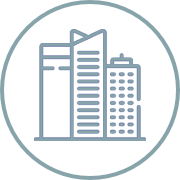
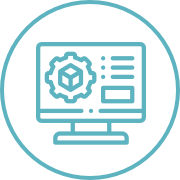
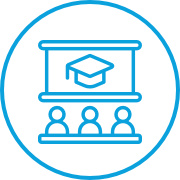
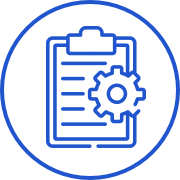
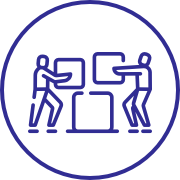

Commentaires
Merci beaucoup pour cet accessoire ! Toutefois, j'ai un souci avec son utilisation. Le bardage apparait bien en vue 2D plan au rez de chaussée. Par contre, il n'apparait pas lorsque je le créé sur les étages supérieurs.
Auriez-vous une solution à cela s'il vous plait ?
Merci beaucoup pour cette outils qui fonctionne très bien sur ma version 24.
un immense MERCI au(x) concepteur(s) de cet accessoire. J'en rêvais et vous l'avez fait. C'est stupéfiant d'efficacité. Cet accessoire m'a fait gagner un temps fou sur un projet récent. Merci encore.
Comment faites-vous pour étirer le pan de bardage ?
Je peux le sélectionner et le déplacer mais pas l'étirer.
En prolongeant le mur cela ne fonctionne pas non plus.
Merci d'avance !
merci
Une autre question : quelqu'un sait-il si les raccords aux angles peuvent se faire plus proprement? Car là aussi, automatiquement, le raccord à l'angle laisse "des trous", et si l'on rallonge manuellement le pan de bardage (de l'équivalent de son épaisseur) il n'y a certes plus de trou mais le raccord n'est pas vraiment propre... Ok je pinaille un peu :)
Tout d'abord un grand merci pour cet outil.
Je rencontre cependant le problème suivant : au niveau de l'intersection de 2 murs (format un angle sur lequel je souhaite que le bardage se retourne), le bardage s'arrête au niveau de la tranche du mur 1, ce qui fait que visuellement le mur 2 n'est pas bardé jusqu'à l'arrête... Une idée?
Merci :)
Aurélie
J'ai réussi à installer le module bardage métallique dans les accessoires de murs. En revanche, lorsque je dessine le bardage autour de mon mur, je n'arrive pas à faire apparaitre mes fenêtres. Si vous pourriez m'aider à ce niveau là, je vous en serais très reconnaissante.
Merci, Anais